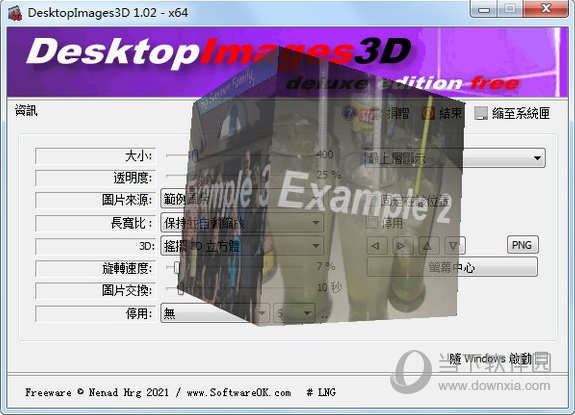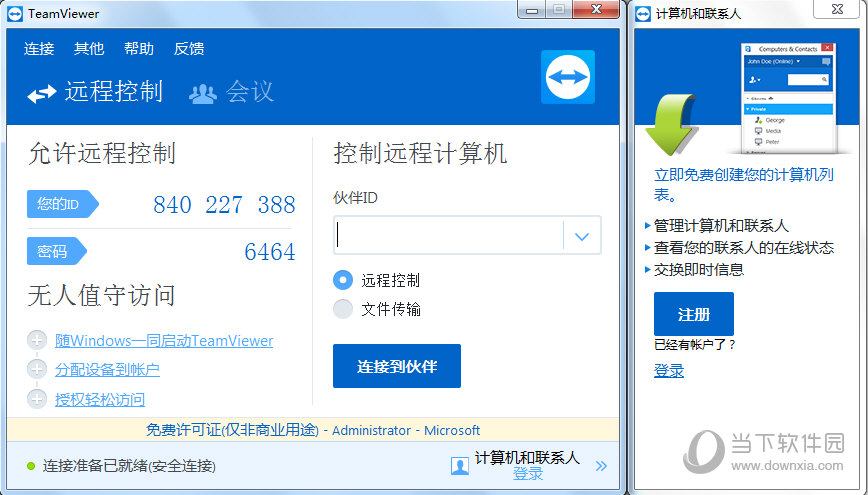win7声音设备被禁用怎么解除?win7声音设备被禁用解决方法下载
在我们win7系统的任务栏当中,会有一个显示声音的图标,有些用户发现这个图标显示了红叉,出现这个情况是因为声音设备被禁用了,面对这个情况,大多数人都不清楚要如何解决,没有关系,今日知识兔知识兔小编就来为大伙分享详细的解决方法,希望能够帮助到各位。
win7声音设备被禁用解决方法:
具体步骤如下:
1、在电脑任务栏中用鼠标右击“喇叭”图标。演示电脑为windows7系统。

2、然后知识兔在出现的菜单中,知识兔点击“播放设备”选项。

3、然后知识兔在出来的界面选中之前被禁用的声音设备,知识兔点击属性按钮。

4、然后知识兔在出来的界面中,将设备用法设置为“使用此设备(启用)”。

5、设置完后,知识兔点击确定按钮。

6、然后知识兔返回至主设置界面,知识兔点击确定按钮即可。

下载仅供下载体验和测试学习,不得商用和正当使用。

![PICS3D 2020破解版[免加密]_Crosslight PICS3D 2020(含破解补丁)](/d/p156/2-220420222641552.jpg)